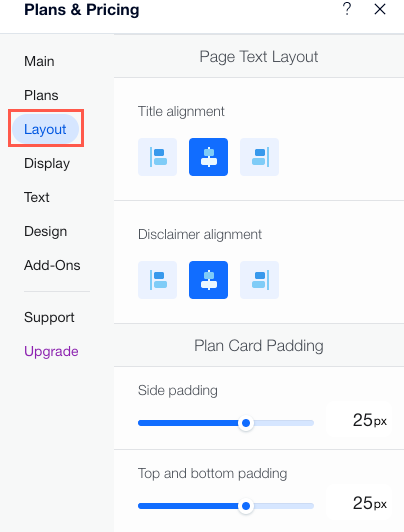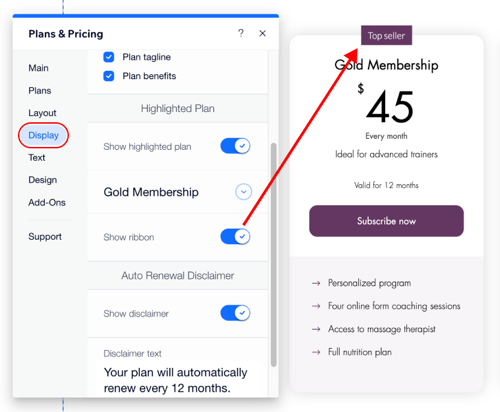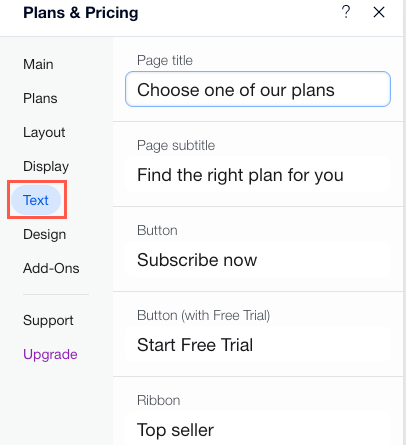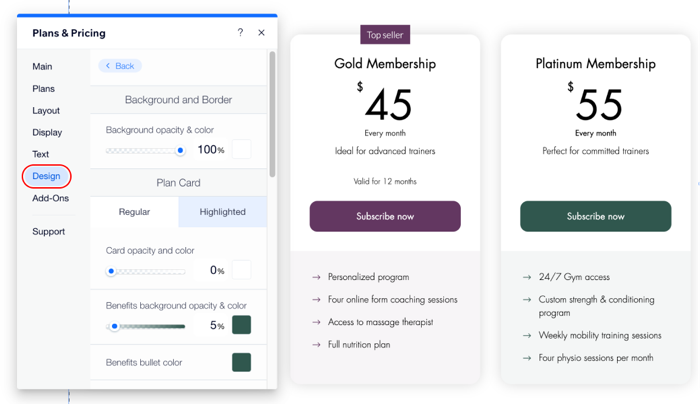Pricing Plans: עיצוב העמוד של תוכניות המנויים
7 דקות
אתם יכולים לעצב את עמוד תוכניות התשלום שלכם איך שאתם רוצים כדי שהוא ישתלב עם סגנון האתר ויבליט את היתרונות של התוכניות השונות.
שינוי הפריסה של התוכניות יכול לעזור לכם לעודד את הגולשים להירשם אליהן. אתם יכולים גם להוסיף תוויות וכפתורים מעוצבים, לעצב את הטקסט ולערוך את הרקע והצבעים.
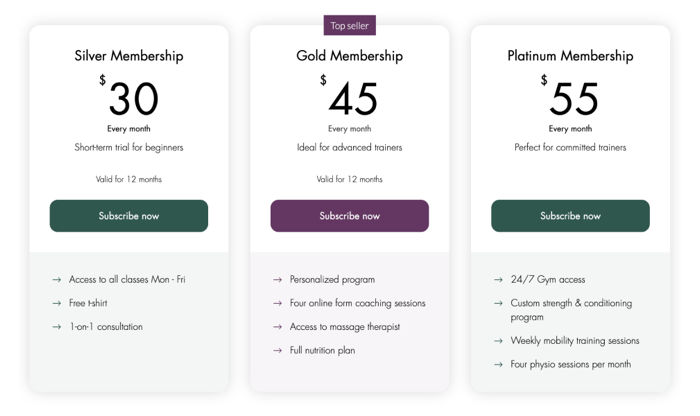
כדי לשנות את עיצוב עמוד תוכניות המנויים:
Studio Editor
Wix Editor
- היכנסו ל-editor.
- עברו לעמוד ה-Plans & Pricing:
- הקליקו משמאל על Pages & Menu
 (עמודים ותפריט).
(עמודים ותפריט). - הקליקו על העמוד Plans & Pricing.
- הקליקו משמאל על Pages & Menu
- הקליקו על האלמנט Plans & Pricing בעמוד.
- הקליקו על Settings (הגדרות).
- ערכו את ההגדרות הרלוונטיות:
Plans - תוכניות
Layout - פריסה
Display - תצוגה
Text (טקסט)
Design - עיצוב
Add-Ons - תוספים